Tal y como había prometido, aquí os dejo el tutorial del programa Remote Joy 0.19, el cual nos sirve para conectar nuestra consola al PC mediante el puerto USB y así poder visualizar el XMB y los juegos en una pantalla grande de ordenador. Pero no solamente podremos hacer eso, también podemos hacer capturas de video, audio e imagen o jugar desde el PC o usando un Joystick.
Según el autor, esta versión se ha hecho para corregir los problemas de otras versiones con el sistema operativo de Microsoft, Windows Vista, personalmente no puedo confirmarlo, ya que este tutorial ha sido realizado con el sistema operativo Windows XP 32 bits y el CF 4.01M33-2 en PSP Phat.
Descargas necesarias
http://www.megaupload.com/?d=5CH3X2V5
es lo unico a descargar ya la tengo pre configurada.
He puesto en un mismo pack los drivers tipo B, necesarios para establecer la transferencia entre la consola y el PC, además del programa y el plugin para instalar en la PSP ya preconfigurado.
Empezamos
Descomprimimos los archivos descargados y entramos en la carpeta “PSP”, después conectamos la consola mediante el USB al PC y, si no tenemos ningún plugin instalado copiamos la carpeta “seplugins” al directorio raíz de la Memory Stick (ms0).
Si tenemos otros plugins instalados entonces copiamos el archivo “RemoteJoyLite.prx” a “seplugins”, después abrimos el archivo “game.txt” y copiamos “ms0:/seplugins/RemoteJoyLite.prx” (sin comillas), a continuación abrimos “vsh.txt” y copiamos la linea “ms0:/seplugins/RemoteJoyLite.prx” (sin comillas) dentro y guardamos.
Ahora reiniciamos la consola presionando la combinación “Power + R”. Entraremos directamente al Recovery Menu, vamos a “Plugins” y activamos “RemoteJoyLite.prx para [VSH] y [GAME]. Volvemos a reiniciar la consola.
Conectamos la consola al PC mediante el cable USB, inmediatamente nos reconocerá un nuevo hardware e iniciará un asistente para encontrar los drivers asociados, nos vamos a la carpeta “PSP Type B Drivers”, si tenemos un Sistema Operativo Vista/XP basado en 32 bits seleccionamos la carpeta “driver”, si usamos uno de 64 bits, entonces usaremos la carpeta “driver_x64”. Terminamos la instalación.
![[Tutorial] jugar psp en tu pc XD Dibujo2tr2](https://2img.net/r/ihimizer/img142/2802/dibujo2tr2.png)
![[Tutorial] jugar psp en tu pc XD Dibujo3fs3](https://2img.net/r/ihimizer/img404/6913/dibujo3fs3.png/)
![[Tutorial] jugar psp en tu pc XD Dibujo4wm7](https://2img.net/r/ihimizer/img338/4598/dibujo4wm7.png)
![[Tutorial] jugar psp en tu pc XD Dibujo6za5](https://2img.net/r/ihimizer/img510/4192/dibujo6za5.png)
Ahora iniciamos el programa “RemoteJoyLite” con la consola conectada y… TACHÁN
Veremos el XMB en la pantalla del ordenador, podemos entrar directamente al juego, no he probado homebrew bajo el kernel 1.50 ni juegos basados en pops (Playstation 1), aunque es de suponer que funcionen si los activamos desde el Recovery.
![[Tutorial] jugar psp en tu pc XD Remotejoy](https://2img.net/r/ihimizer/img403/7484/remotejoy.jpg)
En esta nueva versión se han mejorado muchas cosas, entre ellas, recordaréis que en anteriores versiones, al salir del juego al XMB, la consola se colgaba y la pantalla de Remote Joy también, pues eso ya no volverá a suceder, ahora la transición es limpia y sencilla.
Además de todo esto, el emulador dispone de más opciones que os comento a continuación:
- Comando Alt + Intro -> Alterna entre los modos a pantalla completa y pantalla normal.
- Comando F1 -> Muestra los frames por segundo.
- Comando F3 -> Congela la pantalla en el PC (no en la consola).
- Comando F4 -> Elimina el borde de la ventana de Windows.
- Comando F11 -> Realiza capturas de pantalla en tiempo real.
- Escape -> Nos lleva a un submenú interno llamado “RemoteJoyLiteSetting” con las opciones:
. Joy: Nos permite elegir diferentes configuraciones para conectar un joystick de entre 15 diferentes.
. Key: Habilita/deshabilita el uso del teclado del PC para controlar la consola, también nos permite seleccionar las teclas que vamos a usar de entre todas las de nuestro teclado.
. Etc: Desde aquí podemos variar la posición de la pantalla, ponerla a 180 o 90 grados, así como variar las dimensiones.
. Capture: Esta opción es para la captura de video en el formato que elijamos (ya que permite seleccionar el codec de compresión), también permite la captura de sonido en formato wav, funciona presionando F12.
. PSP: Aquí tenemos interesantes opciones como la de desactivar la salida de video de la PSP en su pantalla para economizar la batería mientras estamos conectado al PC.
. Debug: Activa el debugger, pero la verdad es que a mi no me ha llegado a funcionar.
Configuración predeterminada del teclado:
- PC -> PSP
- Flechas de dirección -> Stick digital
- Select -> Select
- Intro -> Start
cualquier problema que hace malos videos descarguen la paqueteria completa de klite codec pack es audio y video XD
Última edición por kurogane el Sáb Jul 18 2009, 18:51, editado 1 vez


![[Tutorial] jugar psp en tu pc XD Empty](https://2img.net/i/empty.gif)


![[Tutorial] jugar psp en tu pc XD Gryz](https://2img.net/r/ihimizer/img187/1435/gryz.jpg)
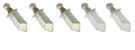


» Bloque de memoria 6 y 7
» Bloque de memoria 5
» Bloque de memoria 4
» Bloque de memoria 3
» Boque de memoria 2 (segunda parte)
» Bloque de memoria 1 y 2
» Simples normas a seguir
» [Tutorial] jugar psp en tu pc XD